保姆级ESP-IDF开发环境搭建
1. 手动安装工具链,命令行方式(windows)
1.1 下载离线安装器
进入乐鑫 ESP-IDF Windows Installer Download?下载页面,选择离线版本工具(网络原因,安装过程中使用github下载会出问题)。
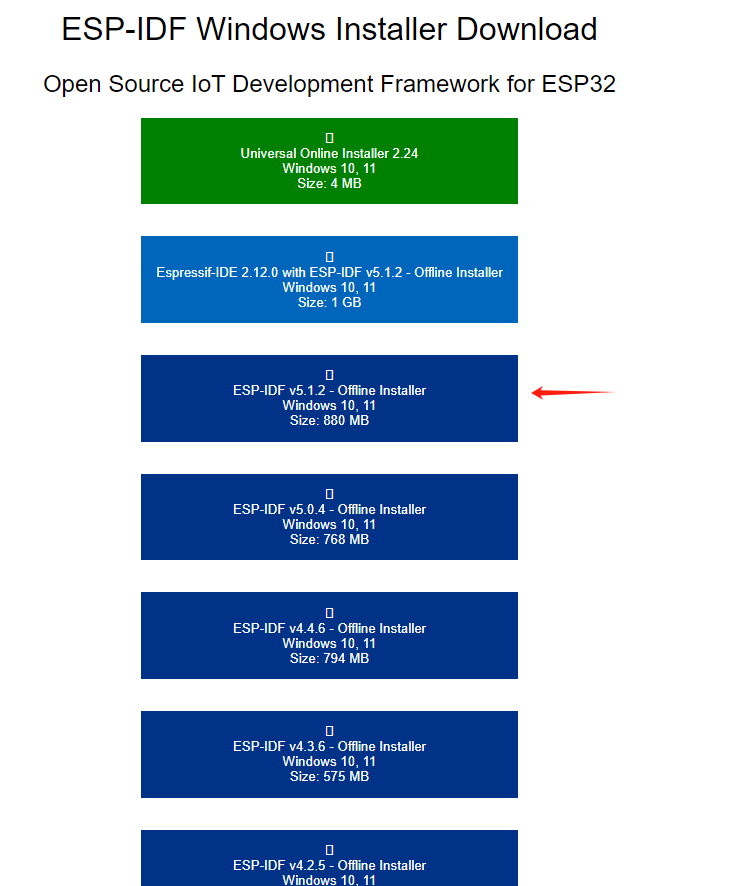
1.2 使用安装器进行安装
下载完成之后双击,选择简体中文,准备开始安装。
同意协议,下一步

等待安装前系统检查
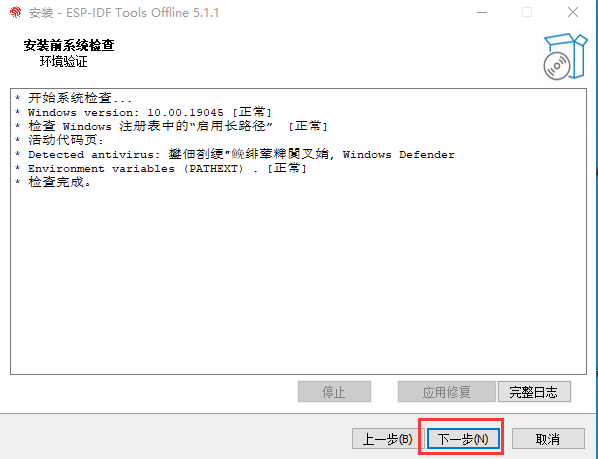
选择目标位置,这里我直接默认了,也可以修改为其他路径

选择组件,默认或者全选即可
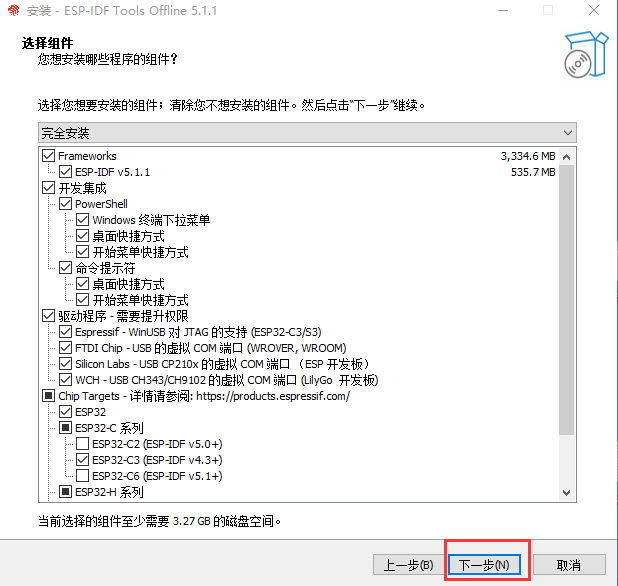
准备安装前的确认

接下来,静静等待一小会
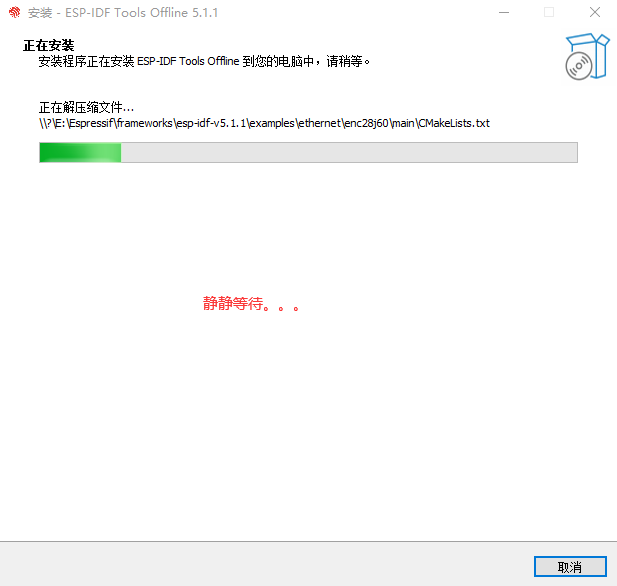
安装完成
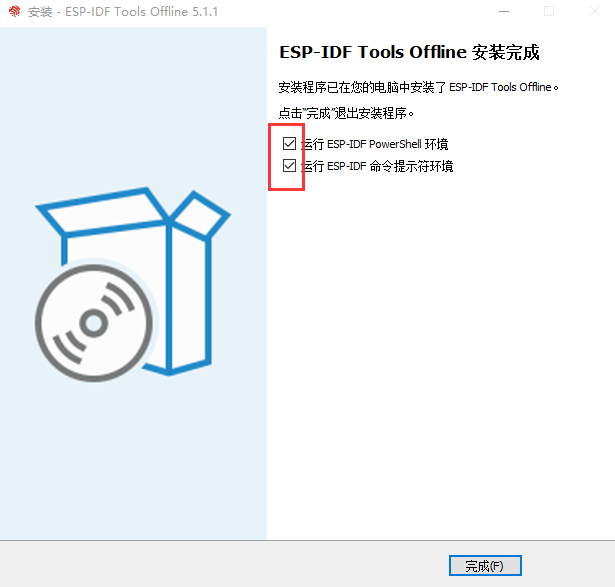
点击完成就会有两个弹窗。

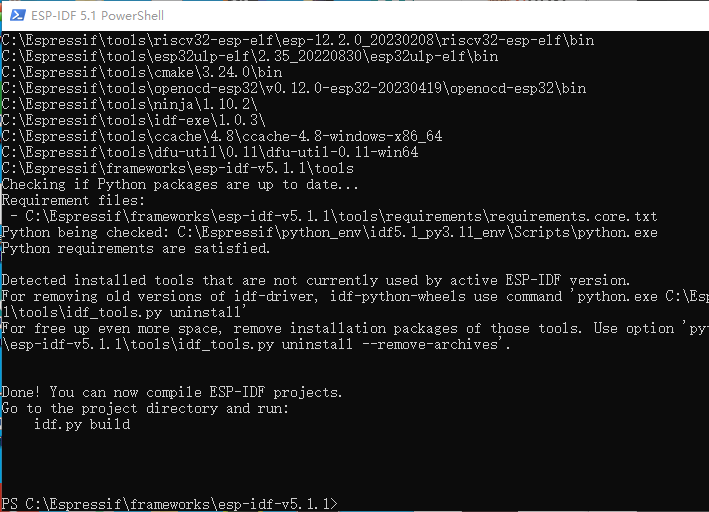
同时,电脑桌面会创建两个快捷方式。
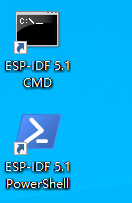
1.3 认识一下目录文件
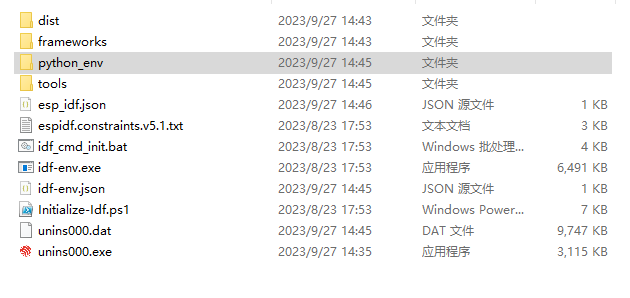
frameworks包含了esp-idf版本,tools下面包含了各种编译工具,还有一个py环境工具。
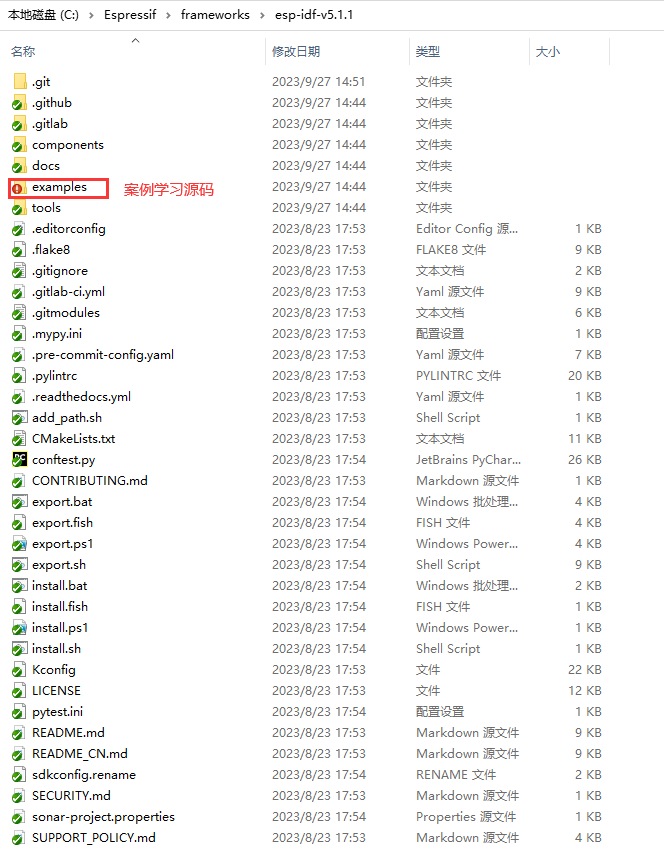
这里我们会比较关注examples和components目录,也是重点学习的地方。
components,看起来就是库
example,案例参考代码
1.4 常用命令
这里用到命令行工具来编译,我们先了解一下。
1.4.1 配置目标芯片
因为我这里是烧录到NodeMcu ESP32,输入命令:
idf.py set-target esp321.4.2 编译工程
编译工程,输入命令:
idf.py build运行命令可以编译应用程序和所有 ESP-IDF 组件,接着生成 bootloader、分区表和应用程序二进制文件:
编译完成后会在项目文件夹下生成一个build文件夹,所有的bin文件和BootLoader也会在该目录下
1.4.3 烧录固件
插上硬件,看看是哪个COM口。将刚刚生成的二进制文件 (bootloader.bin, partition-table.bin 和 hello-world.bin) 烧录到开发板,输入命令:
idf.py -p COM3 flashidf.py -p PORT [-b BAUD] flash
PORT是端口号,可以在【设备管理器】中看到,这里是COM3;
BAUD是波特率,默认波特率为 460800;
1.4.4 查看串口信息
可以在【设备管理器】中看到,这里是COM3,输入命令:
idf.py -p COM3 monitoridf.py -p PORT monitor
PORT是端口号;
如果想停止串口监控,直接键盘 ctrl + ] 即可。
本文来自互联网用户投稿,该文观点仅代表作者本人,不代表本站立场。本站仅提供信息存储空间服务,不拥有所有权,不承担相关法律责任。 如若内容造成侵权/违法违规/事实不符,请联系我的编程经验分享网邮箱:chenni525@qq.com进行投诉反馈,一经查实,立即删除!
- Python教程
- 深入理解 MySQL 中的 HAVING 关键字和聚合函数
- Qt之QChar编码(1)
- MyBatis入门基础篇
- 用Python脚本实现FFmpeg批量转换
- 【 matlab代码 SSA-KELM分类】基于麻雀算法优化核极限学习机实现数据分类
- 第二百六十八回
- 写点东西《检查和更新NPM包》
- 黑帽SEO简介
- Centos系统pnpm升级报错 ERR_PNPM_NO_GLOBAL_BIN_DIR
- C++ 具名要求-全库范围的概念 -谓词(Predicate)-二元谓词(BinaryPredicate)
- java版微信小程序商城 免 费 搭 建 java版直播商城平台规划及常见的营销模式有哪些?电商源码/小程序/三级分销
- 支持下载和阅读的漫画管理工具Teemii
- vue项目运行报错this[kHandle] = new _Hash(algorithm, xofLen)
- RK3568平台 温度传感器芯片SD5075